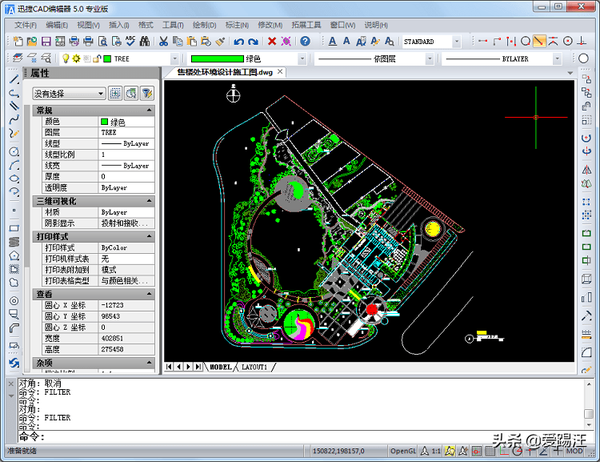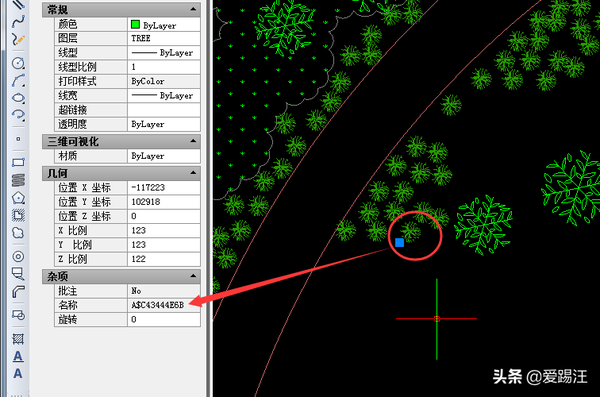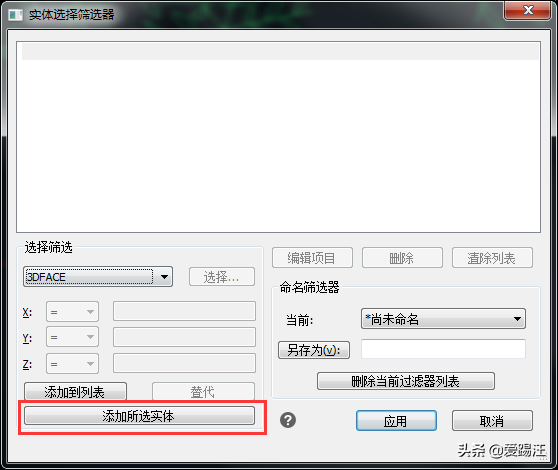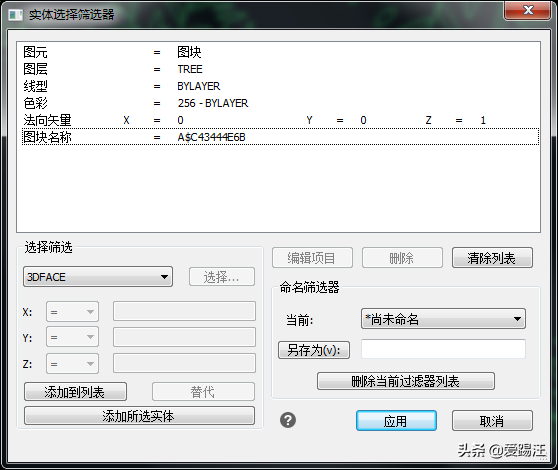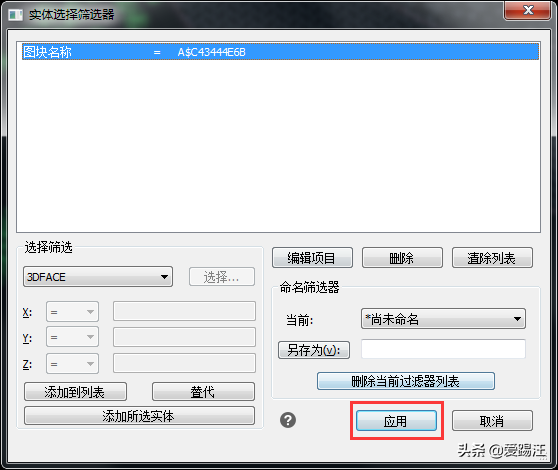cad如何统计图块数量(cad怎样统计块的数量)
嗨,我是爱踢汪。当需要统计CAD图中某个图块的数量时,可以通过对象选择过滤器(命令:filter)来快速统计出结果,以下是具体操作步骤。
先打开需要统计的图纸。
如图所示,例如我们需要统计图中该图块的数量。
输入命令filter,打开“实体选择筛选器”(也就是“对象选择过滤器”),打开后点“清除列表”,将已有的筛选条件清除。
清除后点击“添加所选实体”,跳到图纸页面,选择要统计的图块对象后回到“实体选择筛选器”。
根据筛选要求,删除不需要的筛选条件。
然后点“应用”,并在图中框选需要统计的区域,框选完成,就会在下方命令信息中显示符合筛选条件的图块数量,同时选取这些图块。
按照上述步骤,就可以快速统计出图中某个图块的数量。借助实体选择筛选器还可以对不同对象按不同条件进行筛选,大家可以按不同要求多进行操作,就能熟练掌握实体选择筛选器的用法啦。今天的分享就到这里了。我是爱踢汪,您的关注是我坚持到现在的唯一动力,有了您的支持与鼓励,我才有信心一直坚持下去,继续奉上更多内容。衷心期待您能点一下上面红色关注按钮,关注我一下。万分感谢!
赞 (0)